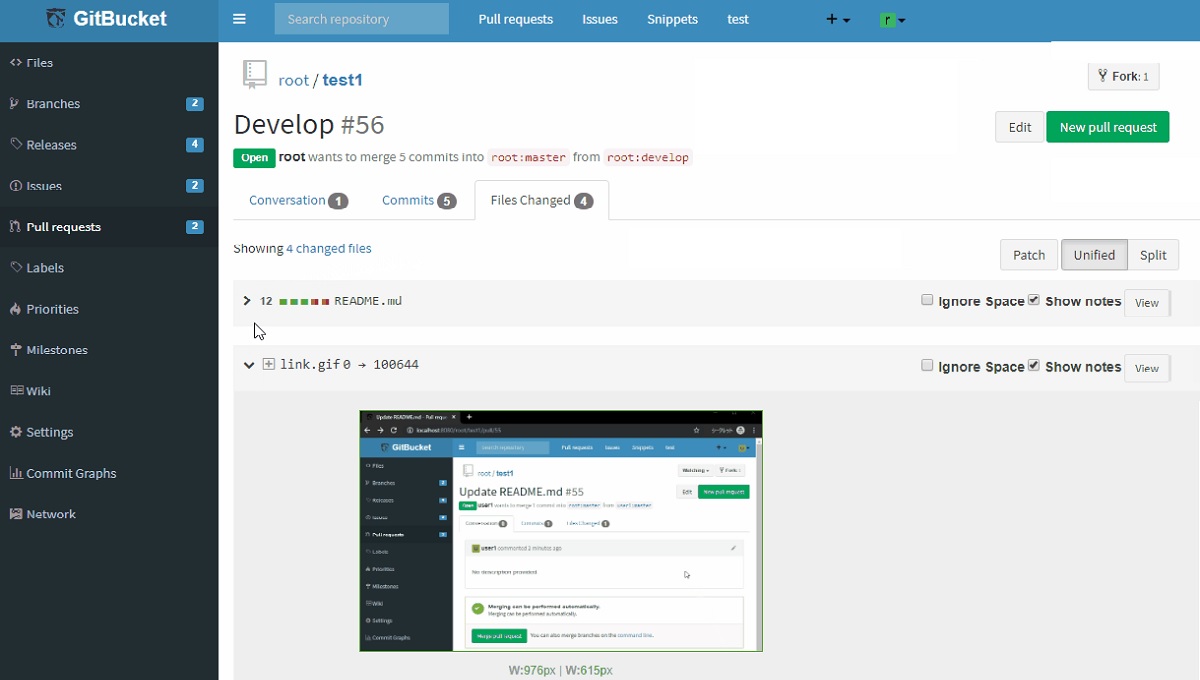
GitBucket er et selvstyrt samarbeidsutviklingssystem que ligner på tjenester som GitHub eller GitLab, i tillegg til at den har et grensesnitt som er ganske likt disse. GitBucket er posisjonert som et utviklingsrammeverk for systemer for å jobbe med Git-arkiver. Systemet skiller seg ut for sin enkle installasjon, muligheten til å utvide funksjonaliteten gjennom plugins, og støtte for GitHub API.
GitBucket leveres med et sett med omfangsfunksjoner som inkluderer, GitLFS-støtte, problemer, pull-forespørsel, varsler, pluginsystem, Git offentlige og private repositories, pluss det kan også enkelt integreres med LDAP for administrasjon av kontoer og grupper. GitBucket-koden er skrevet i Scala og lisensiert under Apache 2.0.
Av hovedegenskapene GitBucket fremhever følgende:
- Støtte for offentlige og private Git-arkiver med tilgang via HTTP og SSH
- GitLFS-støtte
- Grensesnitt for depotnavigering med støtte for redigering av filer online;
- Tilstedeværelsen av en Wiki for utarbeidelse av dokumentasjon
- Grensesnitt for behandling av feilmeldinger
- Verktøy for behandling av endringsforespørsler
- E-postvarslingssystem
- Et enkelt bruker- og gruppestyringssystem med støtte for LDAP-integrasjon
- Et pluginsystem med en samling plugins utviklet av medlemmer av fellesskapet.
I form av plugins implementeres funksjoner som å lage generelle notater, legge ut kunngjøringer, sikkerhetskopiere, vise skrivebordsvarsler, plotte forpliktelser, tegne AsciiDoc.
Hvordan installere GitBucket på Ubuntu-serveren, Ubuntu-skrivebordet eller derivater?
Som nevnt i begynnelsen, er GitBucket et samarbeidende utviklingssystem som er selvorganisert, så installasjonen av dette er rettet mot servere, selv om det også er mulig kan innse installasjon i stasjonære versjoner Ubuntu eller noe avledet av det.
Du må bare ta hensyn til at i instruksjonene i stedet for å plassere et domene, må du bruke den lokale IP-en i hjemmenettverket ditt, du må også vurdere den ekstra installasjonen av pakker som er nødvendige for å starte en webtjeneste (PHP, Apache, en kompatibel database (MySQL eller PostgreSQL) Jeg kan anbefale at du installerer Xampp for Linux eller den berømte lampen.
Å installere fra GitBucket, først vi må ha java-pakken installert på systemet, så hvis du ikke har det, er det bare å kjøre følgende kommando:
sudo apt-get install default-jdk -y
Nå vi skal opprette en ny gruppe og en bruker for å kunne kjøre GitBucket
sudo groupadd -g 555 gitbucketsudo useradd -g gitbucket --no-user-group --home-dir /opt/gitbucket --no-create-home --shell /usr/sbin/nologin --system --uid 555 gitbucket
Gjort dette, nå skal vi laste ned den stabile versjonen mer aktuell som er versjon 4.33 fra følgende link eller fra terminalen med wget:
wget https://github.com/gitbucket/gitbucket/releases/download/4.33.0/gitbucket.war
Når nedlastingen er fullført, vi må tilordne et mellomrom til GitBucket. For dette skal vi skrive følgende kommando:
mkdir /opt/gitbucket
Nå bare vi må flytte den nedlastede filen til den nyopprettede katalogen:
mv gitbucket.war /opt/gitbucket
Nå vi må gi tillatelser til brukeren som vi oppretter slik at du kan jobbe med den opprettede katalogen:
chown -R gitbucket:gitbucket /opt/gitbucket
Allerede med det, vi skal lage en tjeneste i systemet for dette vi skal skrive:
sudo nano /etc/systemd/system/gitbucket.service
I filen skal vi plassere følgende:
# GitBucket Service [Unit] Description=Manage Java service [Service] WorkingDirectory=/opt/gitbucket ExecStart=/usr/bin/java -Xms128m -Xmx256m -jar gitbucket.war User=gitbucket Group=gitbucket Type=simple Restart=on-failure RestartSec=10 [Install] WantedBy=multi-user.target
Vi sparer med Ctrl + O og avslutter med Ctrl + X og vi skal laste alle tjenestene på nytt med:
sudo systemctl daemon-reload
Og vi aktiverer den vi lager med:
sudo systemctl start gitbucket sudo systemctl enable gitbucket
Allerede med tjenesten aktivert og startet, vi må koble databasen:
sudo nano /opt/gitbucket/database.conf
db {
url = "jdbc:h2:${DatabaseHome};MVCC=true"
user = "sa"
password = "sa"
}
Og ferdig med det Du kan nå få tilgang til tjenesten fra domenet ditt å gå inn i den tildelte plassen http://yourdomain.com:8080 eller i en lokal installasjon med localhost: 8080
- Bruker: root
- Passord: root
Til slutt anbefales det å implementere en omvendt proxy, men prosessen er forskjellig i Nginx, Apache eller Candy. Du kan sjekke dokumentasjonen om det i følgende lenke.